10 удобных скриптов для разблокировки новых функций Google Chrome
Опубликовано: 2025-11-10Использование расширений — это самый простой способ расширить возможности вашего браузера, хотите ли вы заблокировать рекламу, ускорить работу в Интернете, повысить безопасность или добавить функции в такие приложения, как WhatsApp Web.
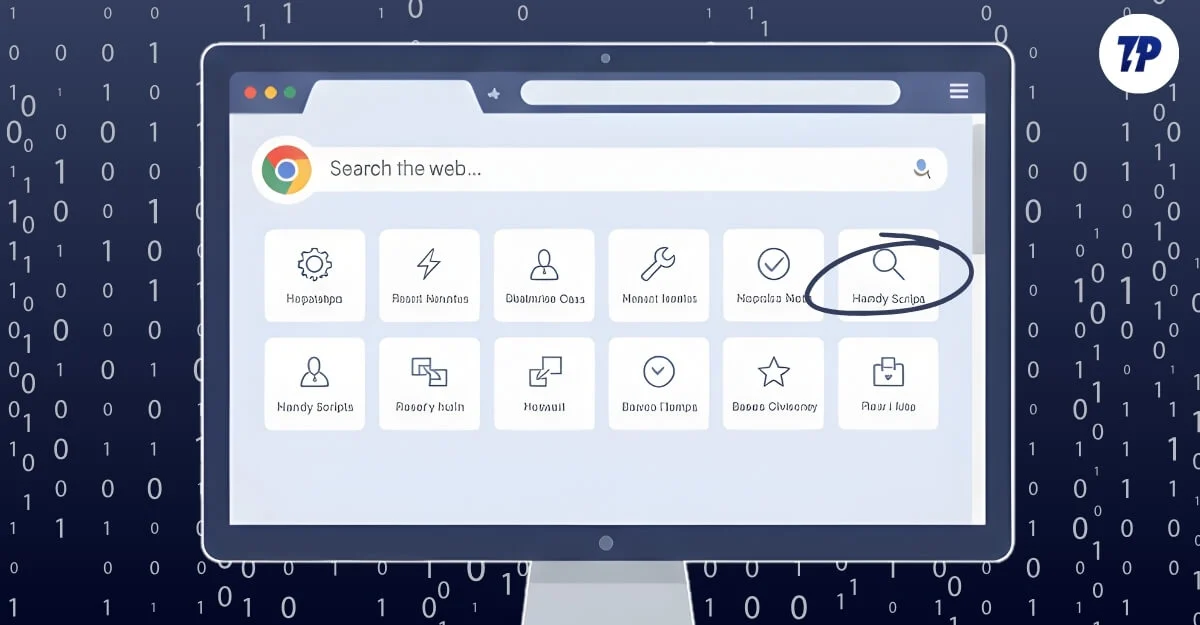
Однако не только с помощью расширений и флагов вы также можете использовать пользовательские сценарии для добавления дополнительных функций в браузеры. Например, я использовал специальный скрипт для средства удаления платного доступа Medium в своем браузере Chrome, которое автоматически обнаруживает статьи Medium с платным доступом и перенаправляет меня на бесплатную версию.
Аналогично, вы можете добавить эти 10 скриптов, которые помогут блокировать нежелательные элементы на сайте, сохранять основные моменты на любой веб-странице, автоматически пропускать рекламу на YouTube, добавлять таймер на сайты социальных сетей и многое другое. Если вы готовы, давайте начнем.
Оглавление
10 лучших скриптов Chrome для разблокировки новых функций
Добавляйте и экспортируйте основные моменты с любой веб-страницы
Добавление выделения на веб-страницы — одна из наиболее полезных функций, особенно при чтении блогов или научных статей и желании запомнить ключевую информацию.
С помощью этого пользовательского скрипта вы можете просто выделить любой контент на веб-сайте и сохранить его, а затем экспортировать все выделенные моменты в приложение «Заметки» или в свою базу знаний, чтобы сохранить их навсегда. Это работает так: вы можете выделить любой текст на веб-странице, затем выделить текст и выделить его.

На данный момент я добавил поддержку до четырех цветов, включая самый распространенный желтый, для выделения текста. После выделения вы можете экспортировать весь текст в текстовый файл.
Каждый текстовый файл может содержать несколько выделенных текстов, URL-адрес, а также время и дату сохранения текста, что помогает вам отслеживать все выделенные моменты в одном месте. Кроме того, вы можете отключать и включать по своему усмотрению.
Как использовать Highlighter на любом веб-сайте:
- Вы можете нажать Command+H на Mac или Alt+H в Windows, чтобы активировать маркер.
- После активации выберите текст и коснитесь любого цвета, чтобы выделить его.
- Вы можете выбрать несколько текстов. После завершения экспорта нажмите «Экспортировать заметки», чтобы сохранить все основные моменты в текстовом формате.
- Чтобы отключить подсветку веб-сайта, щелкните значок шестеренки в настройках и выберите «Отключить на этом веб-сайте».
Скачать скрипт: Highlight Saver
Автоматически расширять скрытый контент с надписью «Читать далее»
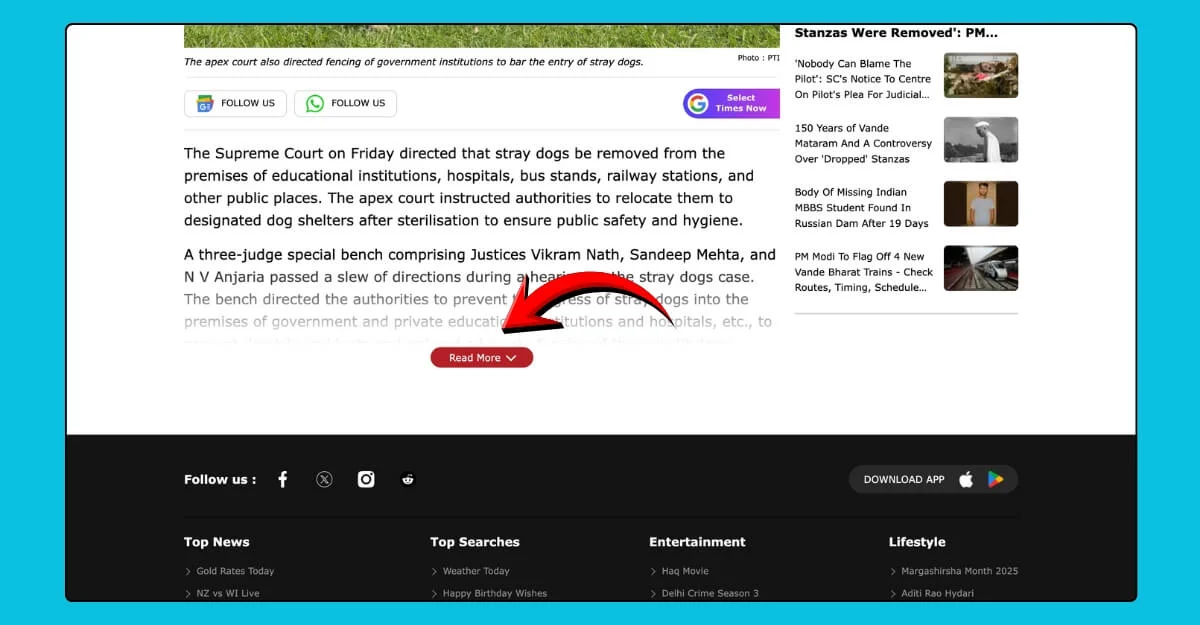
Если вы регулярно читаете новости или блоги, возможно, вы видели кнопку «Читать дальше» на большинстве веб-сайтов.
Веб-сайты добавляют эту функцию, чтобы обеспечить отсутствие беспорядка в элементах или повысить скорость загрузки веб-сайта. Некоторые веб-сайты даже используют его, чтобы помочь пользователям быстро отображать определенные элементы, не требуя от них прокрутки всей страницы.
Однако это становится крайне неприятно, особенно когда вам нужно расширить контент на каждом веб-сайте. Чтобы избежать этого, я создал полезный скрипт, который автоматически расширяет контент «Читать дальше» на всех поддерживаемых сайтах. Вы можете просто добавить этот скрипт, и он будет автоматически расширяться каждый раз, когда вы посещаете сайт.
Как использовать скрипт «Подробнее»:
- Просто добавьте скрипт в Tampermonkey, и он автоматически удалит элемент «Читать дальше» со всех веб-сайтов.
Скачать скрипт: Удалить Подробнее
Заблокируйте любую вкладку браузера паролем
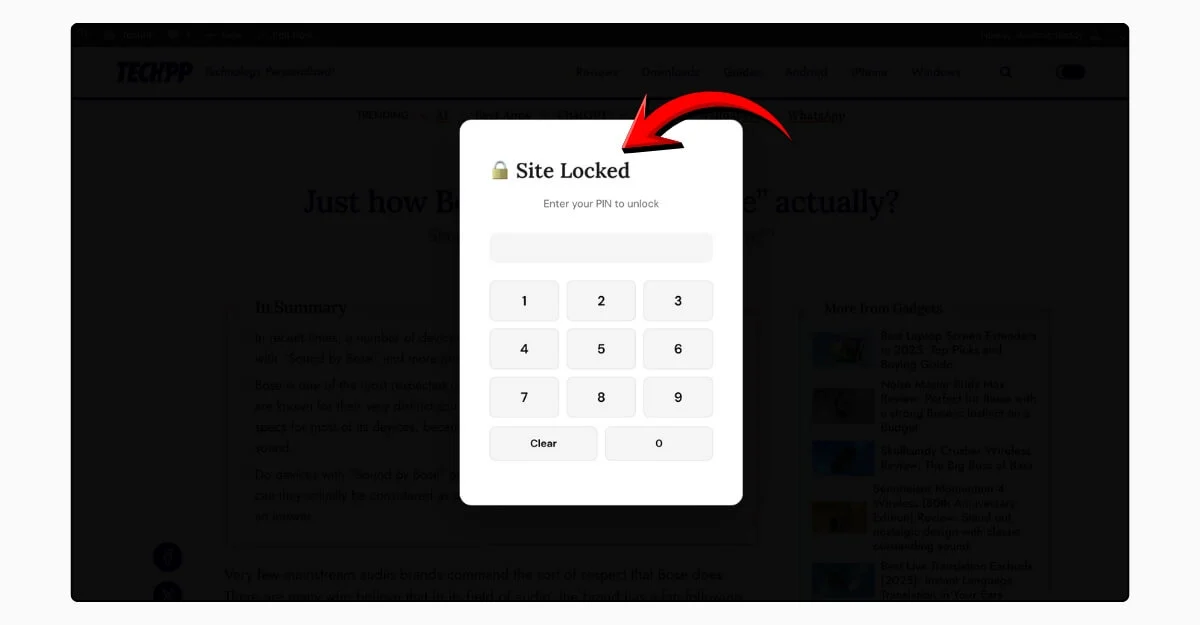
Недавно я опубликовал руководство по лучшим расширениям для WhatsApp Web, и одним из моих любимых расширений в этом руководстве является блокировка WhatsApp, которая автоматически блокируется в определенное время.
Однако теперь с помощью этого скрипта вы можете заблокировать вкладку паролем. Самое приятное то, что, в отличие от расширений, которые можно легко удалить, скрипт требует от пользователя отключить его, чтобы снять блокировку — функцию, о которой многие пользователи не подозревают.
Как заблокировать и разблокировать вкладки:
- Используйте Command или Control + L, чтобы заблокировать веб-сайт.
- Используйте Command или Control + Shift + L, чтобы просмотреть панель настроек. Здесь вы можете снять блокировку сайта и сменить пароль.
Скачать скрипт: Блокировка вкладки
Быстро распечатайте или сохраните любую веб-страницу в формате PDF
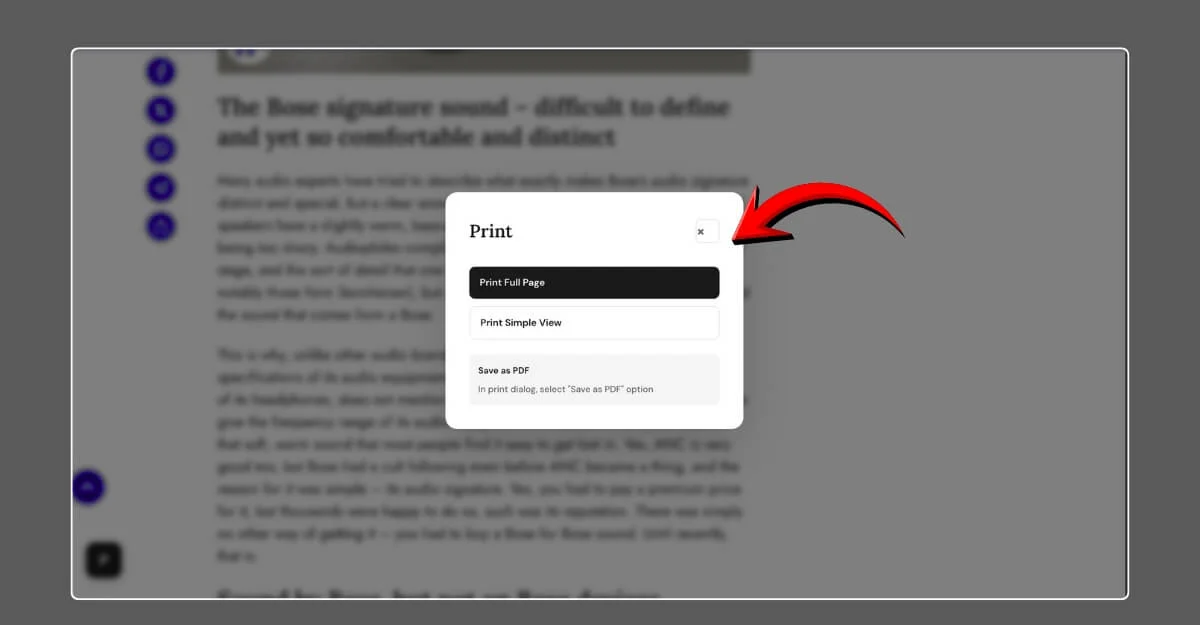
Я часто использую функцию печати, чтобы сохранить его в формате PDF. Однако, чтобы распечатать веб-сайт, вам необходимо выполнить несколько шагов и сохранить его в формате PDF на своем устройстве.
Чтобы облегчить вам доступ к функции печати, теперь вы можете мгновенно сохранять веб-страницы с помощью этой простой кнопки печати, доступной на любом веб-сайте. Он также имеет опцию «Простой просмотр печати», которая удаляет все ненужные элементы со страницы, облегчая ее чтение.
Как распечатать веб-страницы:
- Нажмите на значок принтера в левом нижнем углу экрана.
- Выберите формат; вы можете распечатать всю страницу или простое представление, при котором с веб-страницы удаляется весь нежелательный контент.
- Вот и все; нажмите на эту опцию, и сработает функция печати. Теперь вы можете сохранить веб-страницу в формате PDF или распечатать ее.
Скачать скрипт: опция печати для веб-страниц
Читайте средние статьи бесплатно мгновенно

Если вы используете Freedium для бесплатного чтения статей Medium, возможно, вы уже заметили, что исходный веб-сайт Freedium не работает, а разработчик создал зеркальные сайты, которые работают точно так же.
Однако многие люди не знают о новом сайте. Чтобы избежать этого, вы можете использовать созданное мной расширение, которое автоматически обнаруживает статьи премиум-класса на Medium и перенаправляет вас на бесплатную версию.
Я поделился подробным руководством по использованию этой функции. Вы также можете посетить наше руководство по лучшим альтернативам Freedium, чтобы найти другие лучшие варианты. В описании я предоставил скрипт. Вы можете следовать руководству точно так же, как и для другого скрипта, чтобы получить бесплатный доступ к статьям Medium.
Как прочитать статью Medium бесплатно:
- Откройте Medium и откройте любую премиум-статью.
- Скрипт обнаружит платный доступ и отобразит всплывающее окно с просьбой открыть его во Freedium.
- Нажмите на него, чтобы перенаправить на сайт Medium, и оттуда вы сможете прочитать статью бесплатно.
Скачать скрипт: Средний скрипт «Найти ссылку на друга»

Читайте без помощи рук с помощью автоматической прокрутки веб-страниц
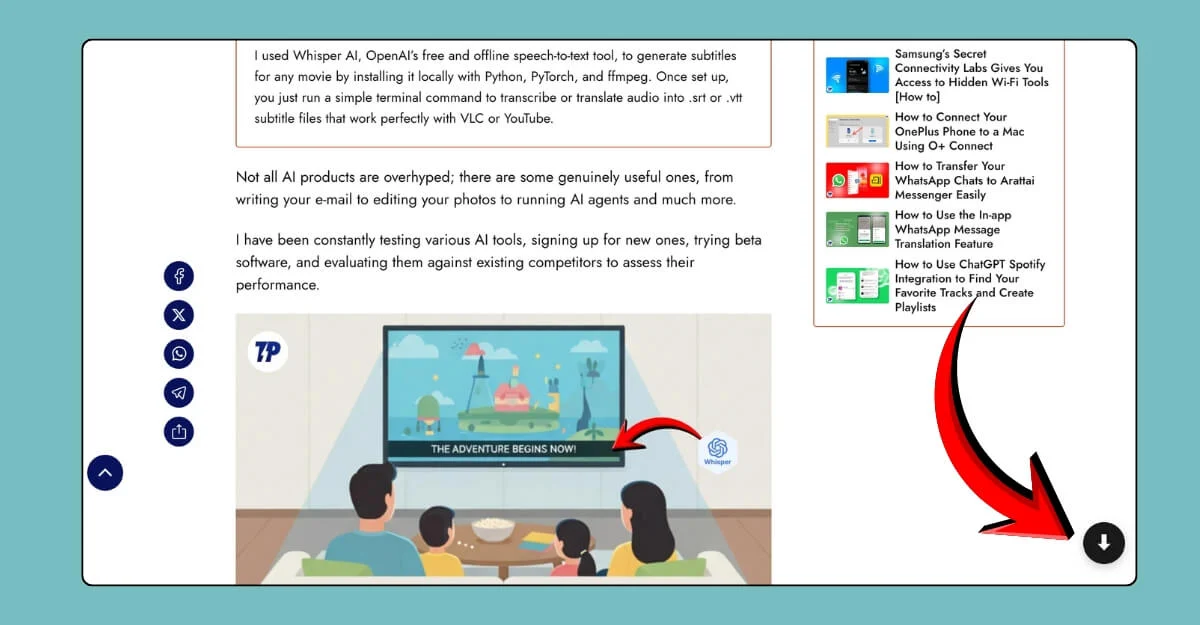
Если вы хотите читать веб-страницы без помощи рук, вы можете добавить этот скрипт автоматической прокрутки и активировать его при чтении статьи. Он автоматически обнаруживает сайт и автоматически прокручивает содержимое. Вы можете начать читать контент без помощи рук.
Как выполнить автопрокрутку на любом веб-сайте:
- После добавления скрипта щелкните значок прокрутки вниз.
- На панели вы можете выбрать скорость и нажать «Начать прокрутку».
- Вот и все. Чтобы сделать паузу, вы можете нажать пробел.
Скачать скрипт: автоматическая прокрутка сайта
Скройте конфиденциальную информацию на любой веб-странице
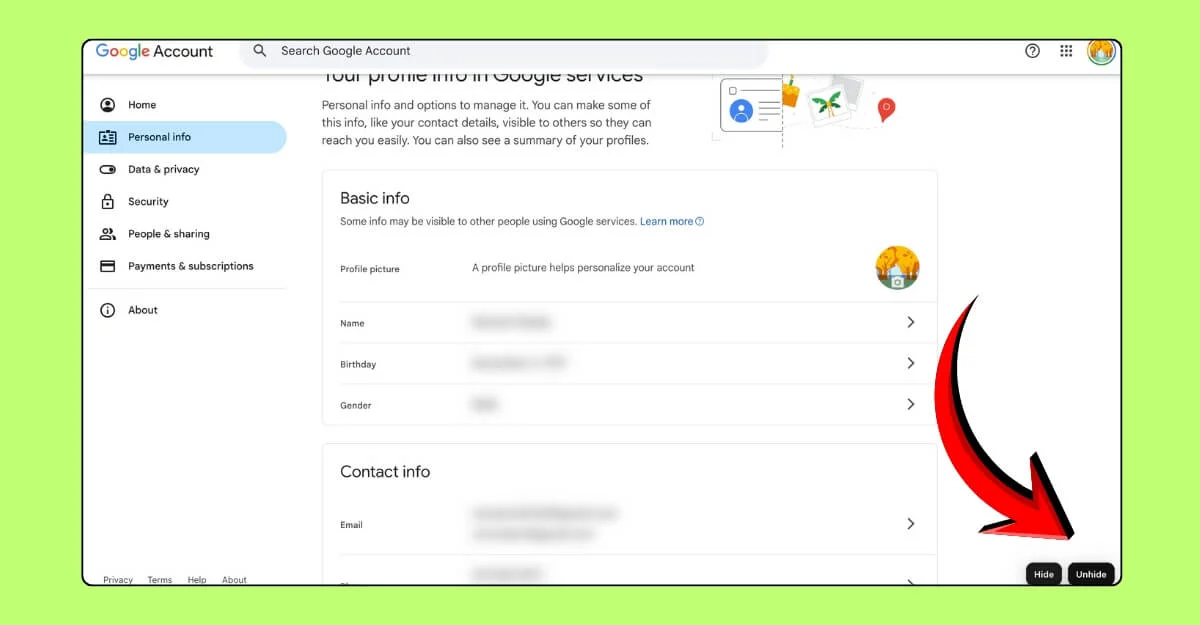
Большинство веб-сайтов содержат конфиденциальную информацию, и многие отображают ее на своих страницах. Если вы делитесь снимком экрана и просматриваете эту информацию публично, это лучший способ предотвратить доступ других к вашей конфиденциальной информации.
Чтобы помочь вам, я создал полезный скрипт Chrome, который автоматически скрывает конфиденциальную информацию на веб-страницах. Кроме того, вы можете выделить и размыть определенную информацию на сайте. Вот как это работает;
Как скрыть или показать элементы на веб-странице:
- Чтобы скрыть элементы, нажмите кнопку «Скрыть» и выберите элемент, который нужно скрыть. Вы можете выбрать несколько элементов.
- Чтобы отобразить, нажмите кнопку «Показать» и выберите элементы, которые хотите отобразить.
Скачать скрипт: скрыть конфиденциальную информацию
Установите ограничения по времени для любого веб-сайта с таймером
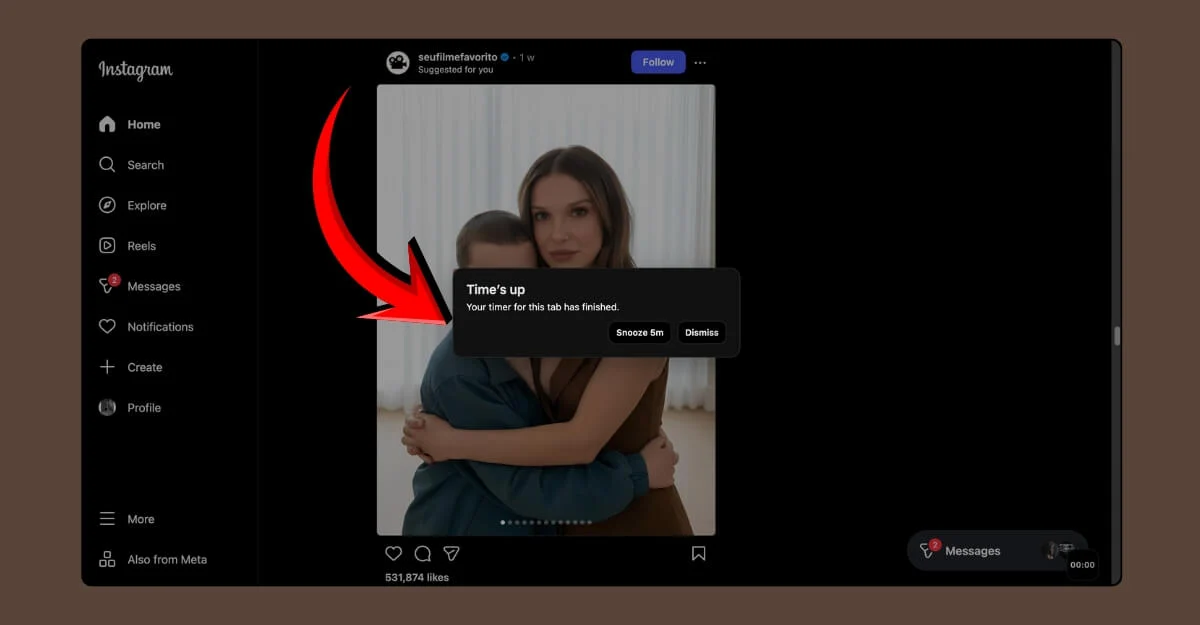
Таймеры — это самый простой способ установить ограничения на сумму, которую вы тратите на определенные задачи. Это особенно удобно, если вы используете социальные сети; вместо прокрутки вы можете установить определенный таймер и получать уведомления, когда время истечет.
Вы также можете навсегда заблокировать сайт через определенное время; однако, поскольку мы не используем расширение, сложно распределять время для определенных сайтов, поэтому я упростил его использование. Вы можете просто открыть любую веб-страницу и установить таймер, и он уведомит вас, как только будет достигнут лимит.
Как установить таймер для любого сайта:
- Откройте любую веб-страницу и нажмите значок таймера в правом нижнем углу экрана.
- Введите время и нажмите «Старт».
- Как только таймер дойдет до конца, он уведомит вас.
Скачать скрипт: добавить таймер
Смотрите видео или слушайте аудио во время работы (режим PIP)
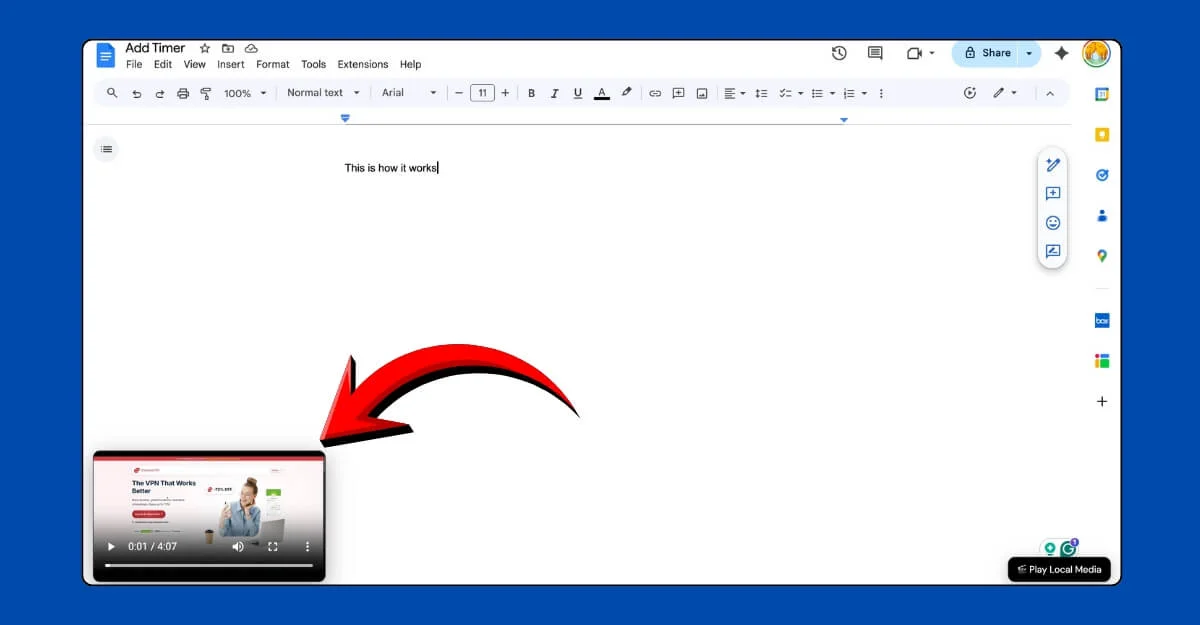
Если вы, как и я, смотрите видеоподкасты во время работы, то это может быть полезной опцией. Хотя многие видеоплееры теперь поддерживают режимы PIP, этот сценарий позволяет разместить его в любом месте веб-страницы в качестве элемента и начать просмотр видео.
Вы можете просмотреть любой локальный видеоплеер и начать воспроизводить музыку. Он также оснащен полезными элементами управления для быстрой настройки воспроизведения видео и многого другого. Вы можете выбрать любой локальный медиа-файл.
Как смотреть видео или воспроизводить музыку в режиме PIP в браузере:
- Откройте любой веб-сайт и нажмите кнопку «Воспроизвести локальные медиа» в правом нижнем углу экрана.
- Теперь выберите носитель и начните играть.
Скачать скрипт: воспроизведение мультимедиа в режиме PIP
Автоматически конвертировать цены в вашу местную валюту
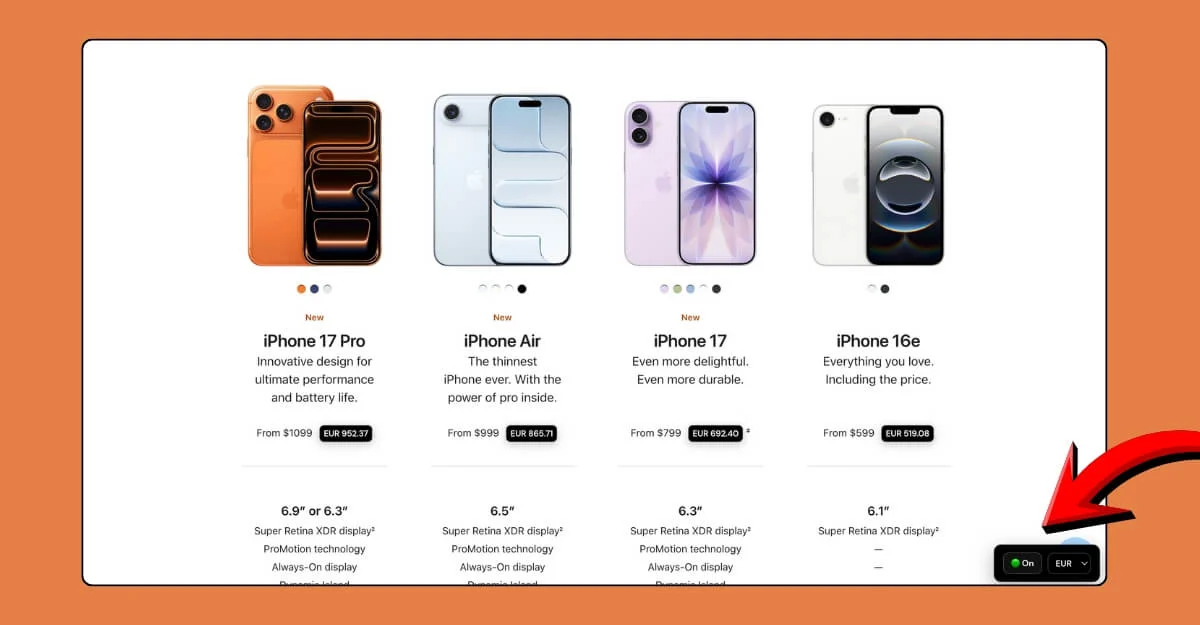
Веб-сайты часто отображают валюту в зависимости от местоположения сайта. Для просмотра в другой валюте необходимо вручную перевести с помощью внешних инструментов, например Google. Чтобы вам было проще, этот скрипт автоматически переводит валюту сайта в необходимую вам валюту.
Хотя курсы валют не отображаются в режиме реального времени из-за ограничений, они все же дают краткое представление о стоимости в вашей валюте. В настоящее время он поддерживает до семи валют, включая INR, EUR и другие.
Как автоматически конвертировать валюту сайта:
- Откройте любой веб-сайт и воспользуйтесь конвертером валют, расположенным в правом нижнем углу экрана. Перед этим убедитесь, что он включен.
- После этого выберите валюту, и она автоматически конвертируется в режиме реального времени. Вы можете просмотреть его прямо на веб-странице.
Скачать скрипт: Скрипт конвертера валют
Как установить скрипты в Google Chrome
- Установите расширение Tampermonkey для Google Chrome. Загрузите его по этой ссылке — Скачать
- Для других браузеров вы можете использовать:
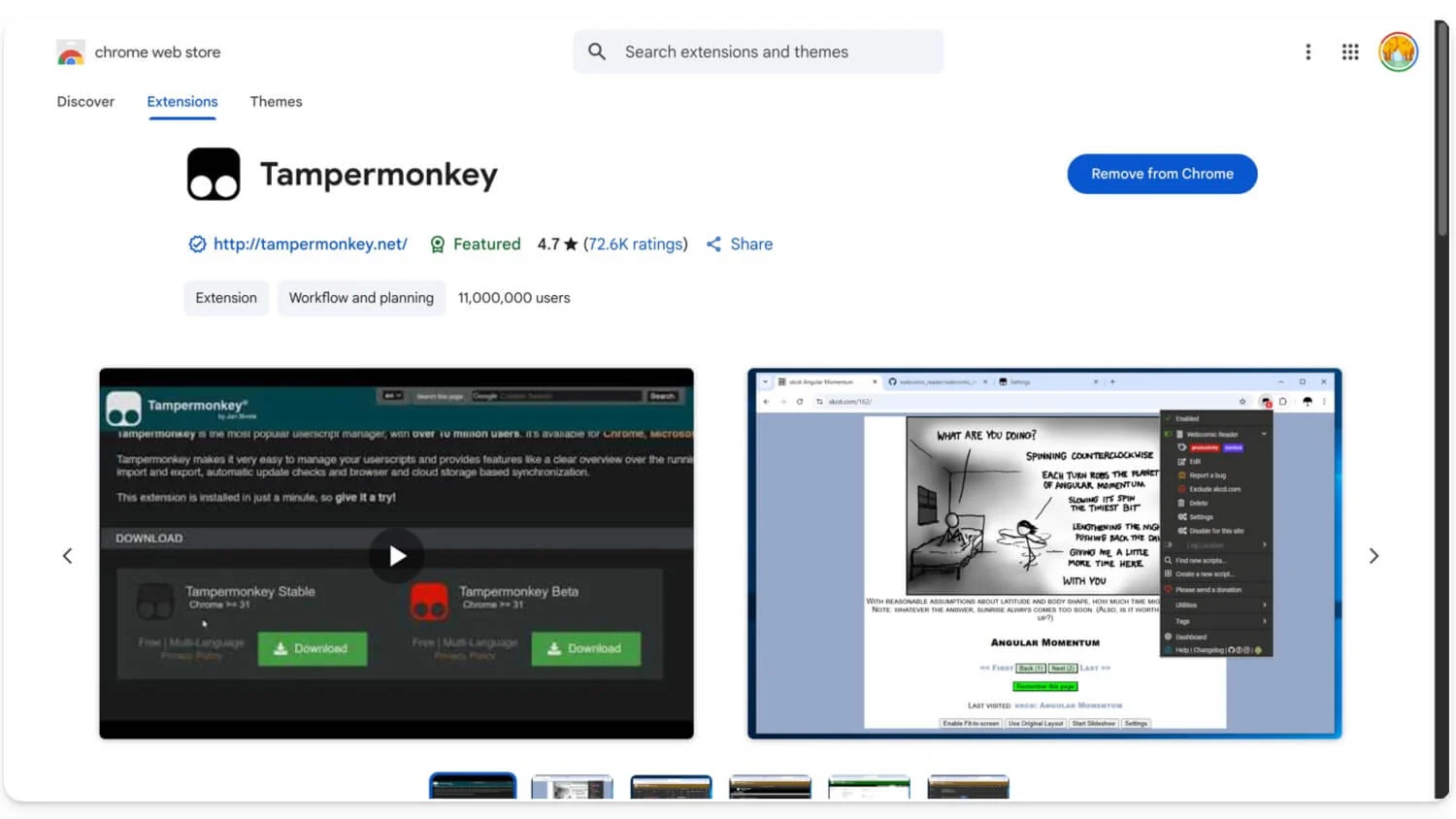
- После установки откройте Google Chrome и щелкните трехточечное меню или коснитесь значка «Расширения» , затем выберите «Управление расширениями».
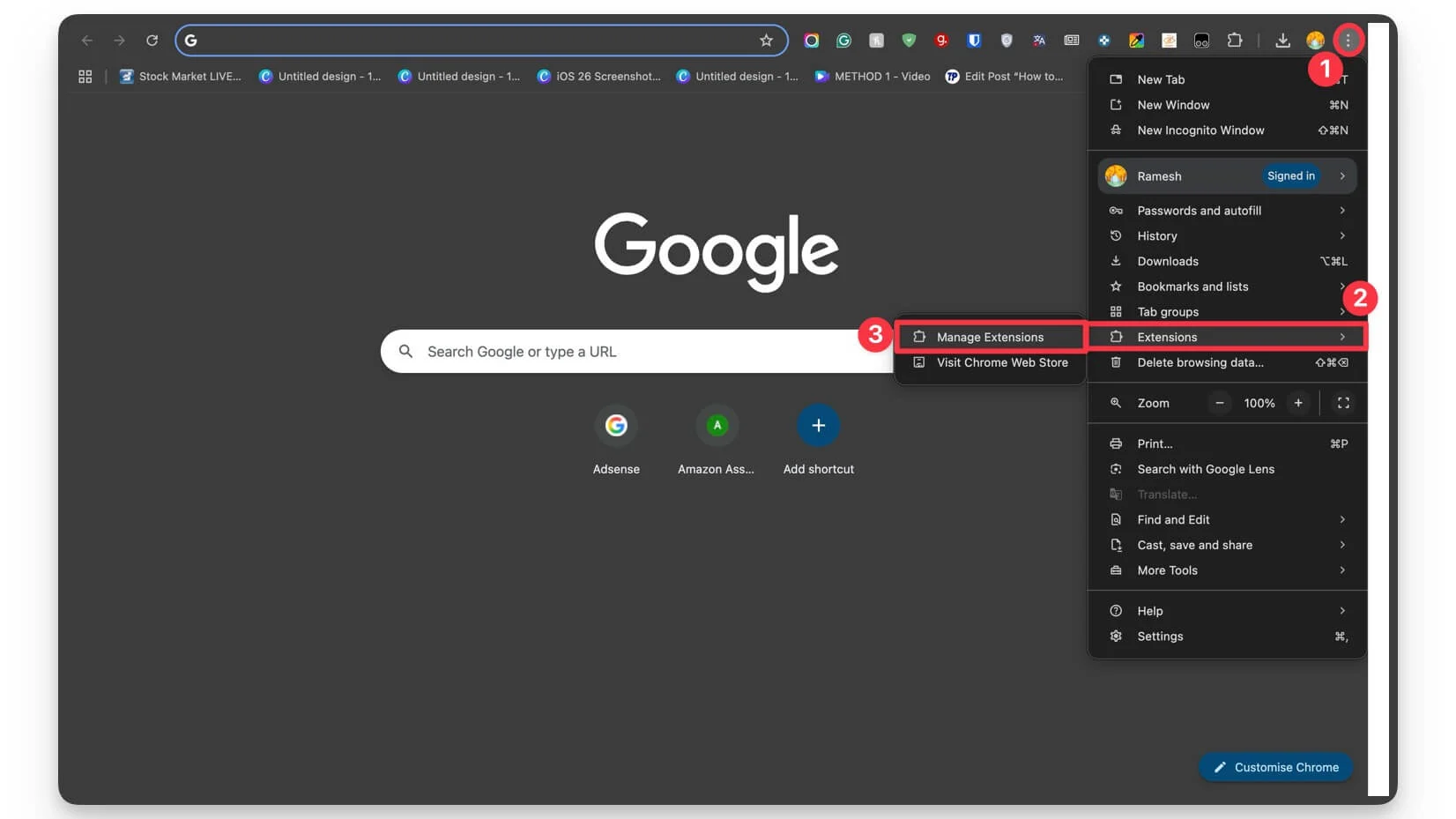
- Включите режим разработчика, расположенный в правом верхнем углу экрана.
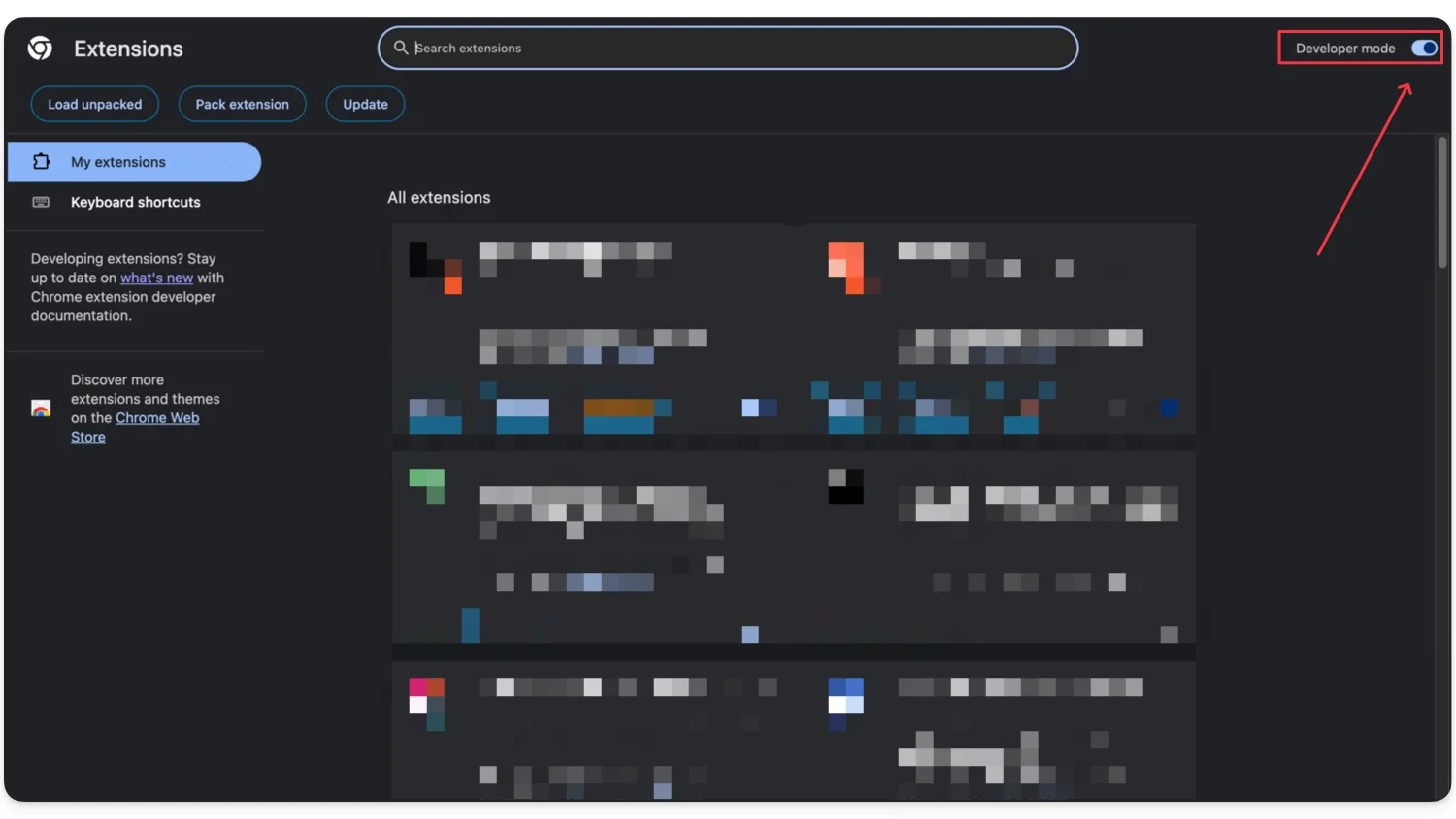
- После включения параметров разработчика найдите расширение Tampermonkey и коснитесь его сведений .
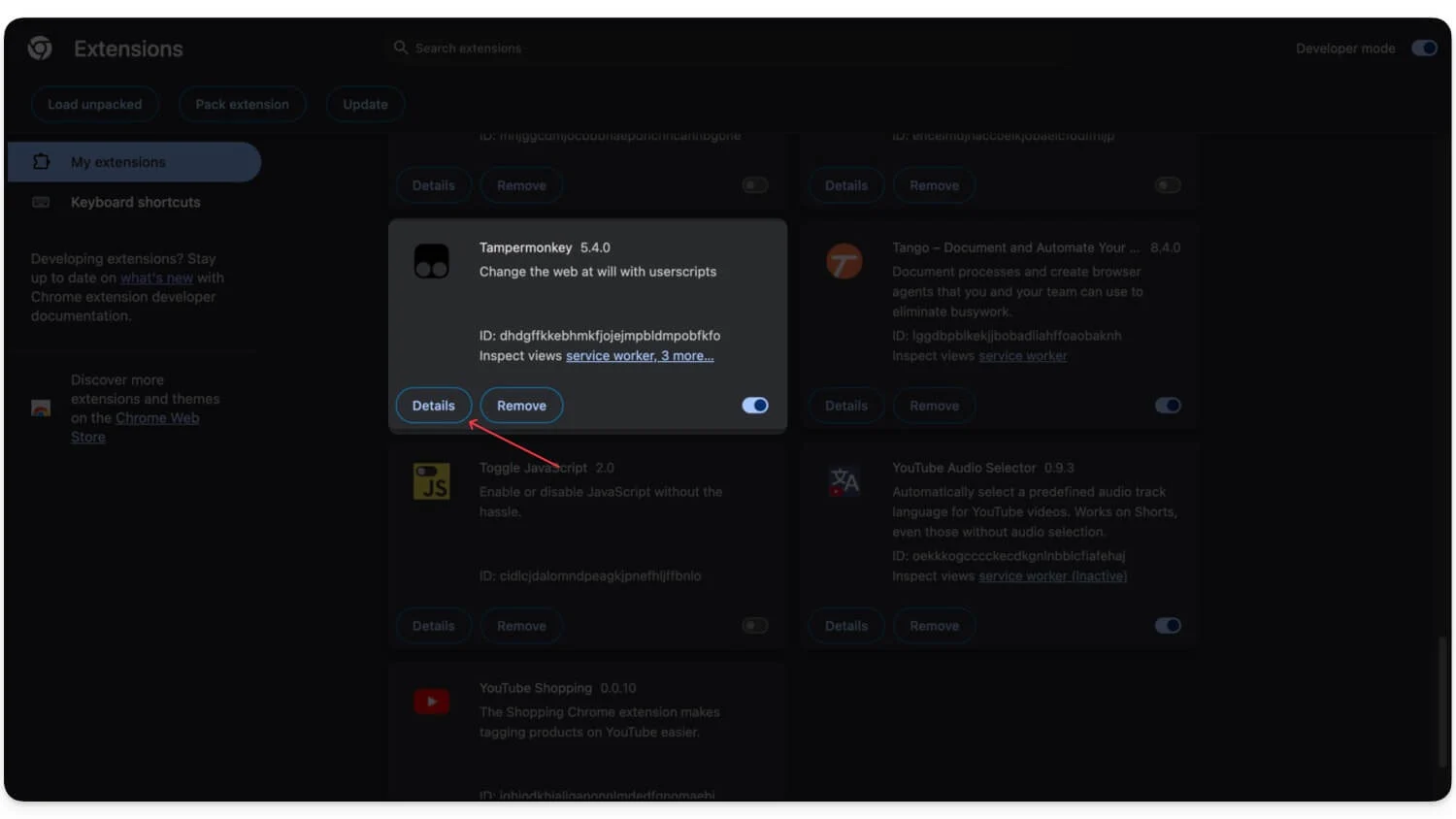
- Прокрутите вниз и включите опцию « Разрешить запуск пользовательских сценариев». ' Также включите опцию ' Закрепить на панели инструментов '.

- Теперь вернитесь на домашнюю страницу и нажмите расширение, затем нажмите на панель инструментов.

- На панели инструментов нажмите «Плюс», чтобы добавить новый скрипт.
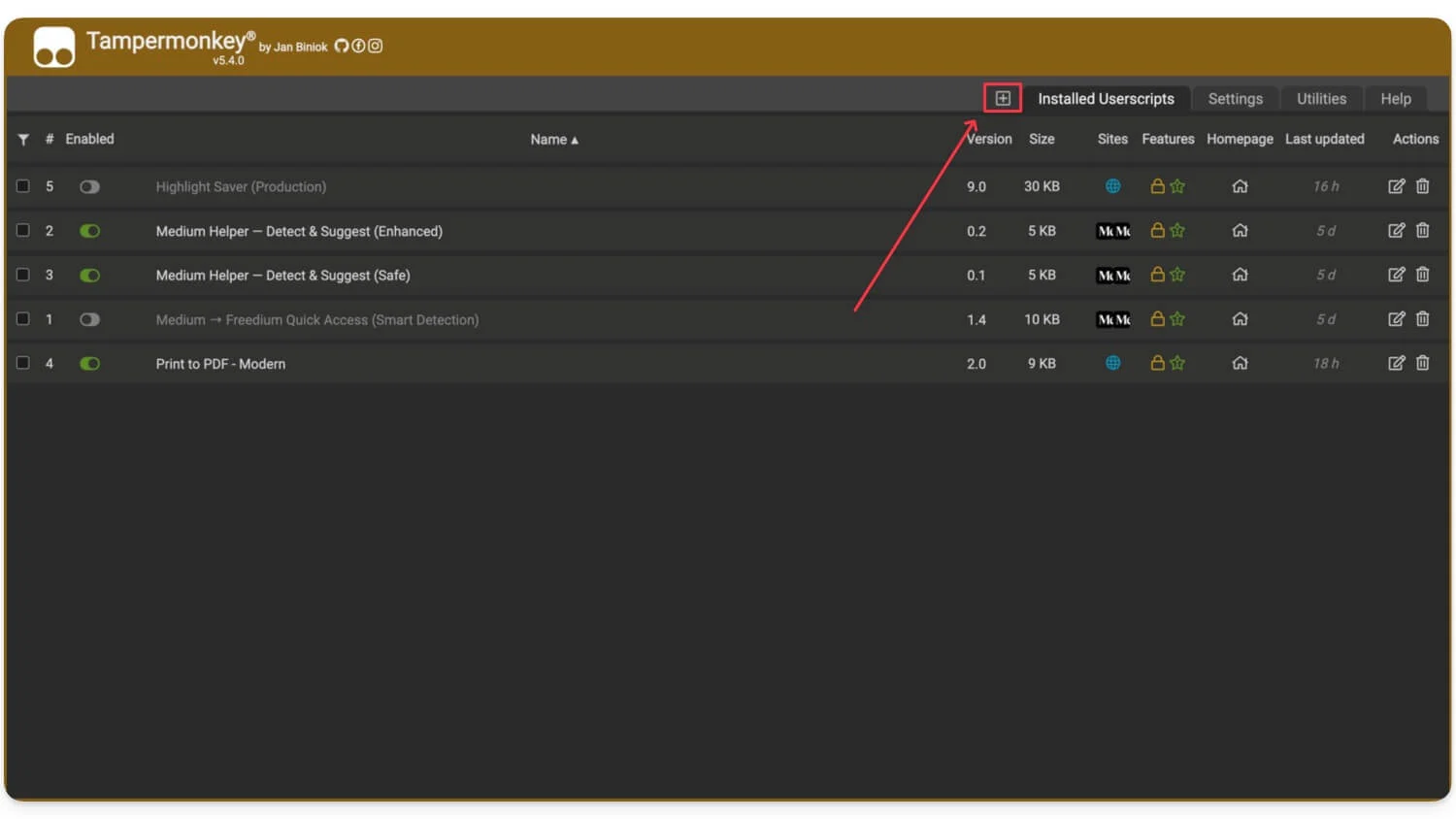
- Загрузите любой файл сценария из приведенного выше, скопируйте код и вставьте его сюда.
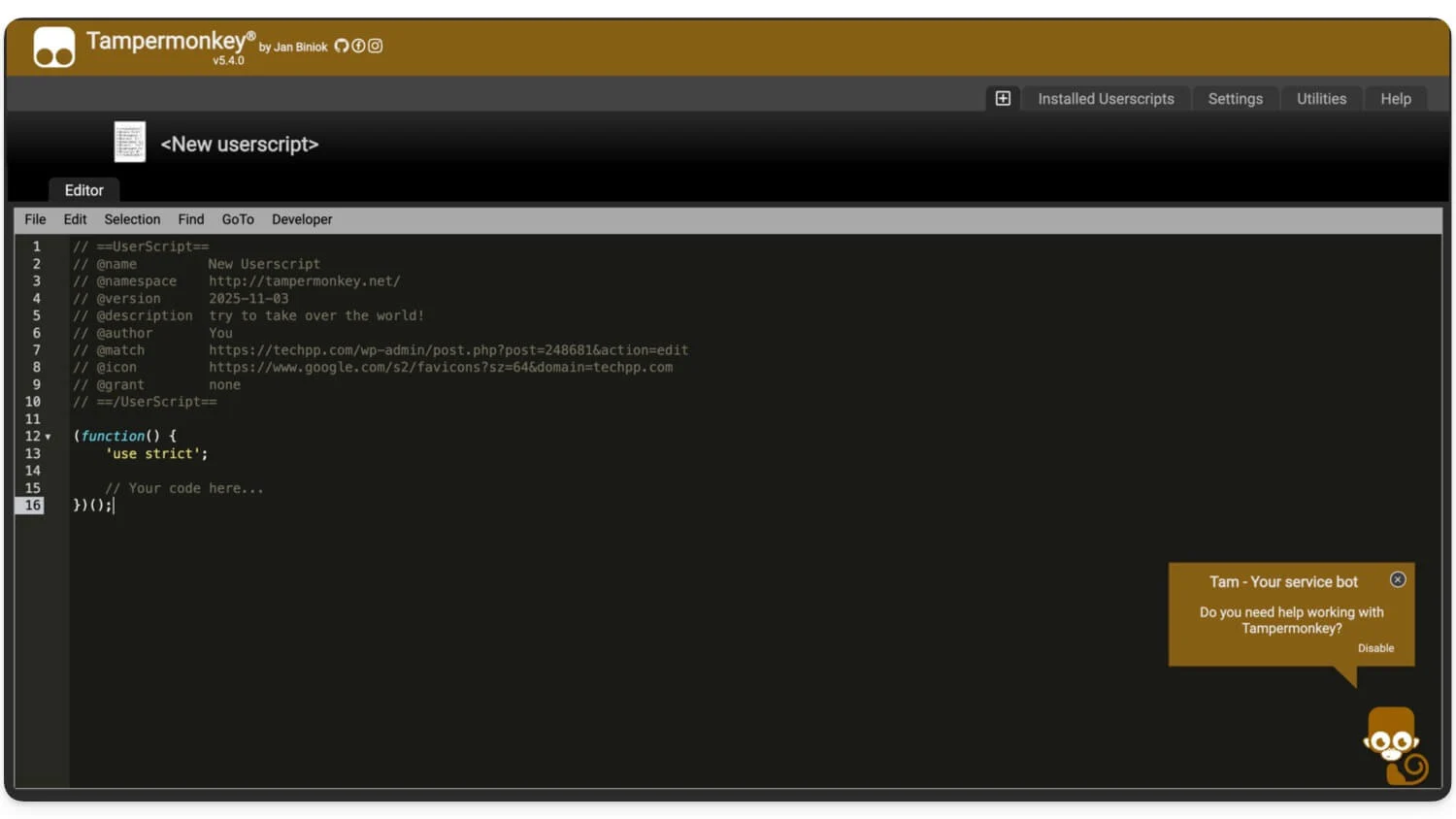
- Вот и все, для сохранения нажмите на файл > Сохранить.
Как включить или отключить сценарии Google Chrome
Если вы хотите запустить несколько сценариев, вы можете отключить или включить их по своему усмотрению. На это,
- Нажмите на расширение, затем нажмите на «Панель управления».

- Здесь вы можете увидеть все скрипты, добавленные в ваш Google Chrome. Используйте переключатель, чтобы отключить или включить сценарии.
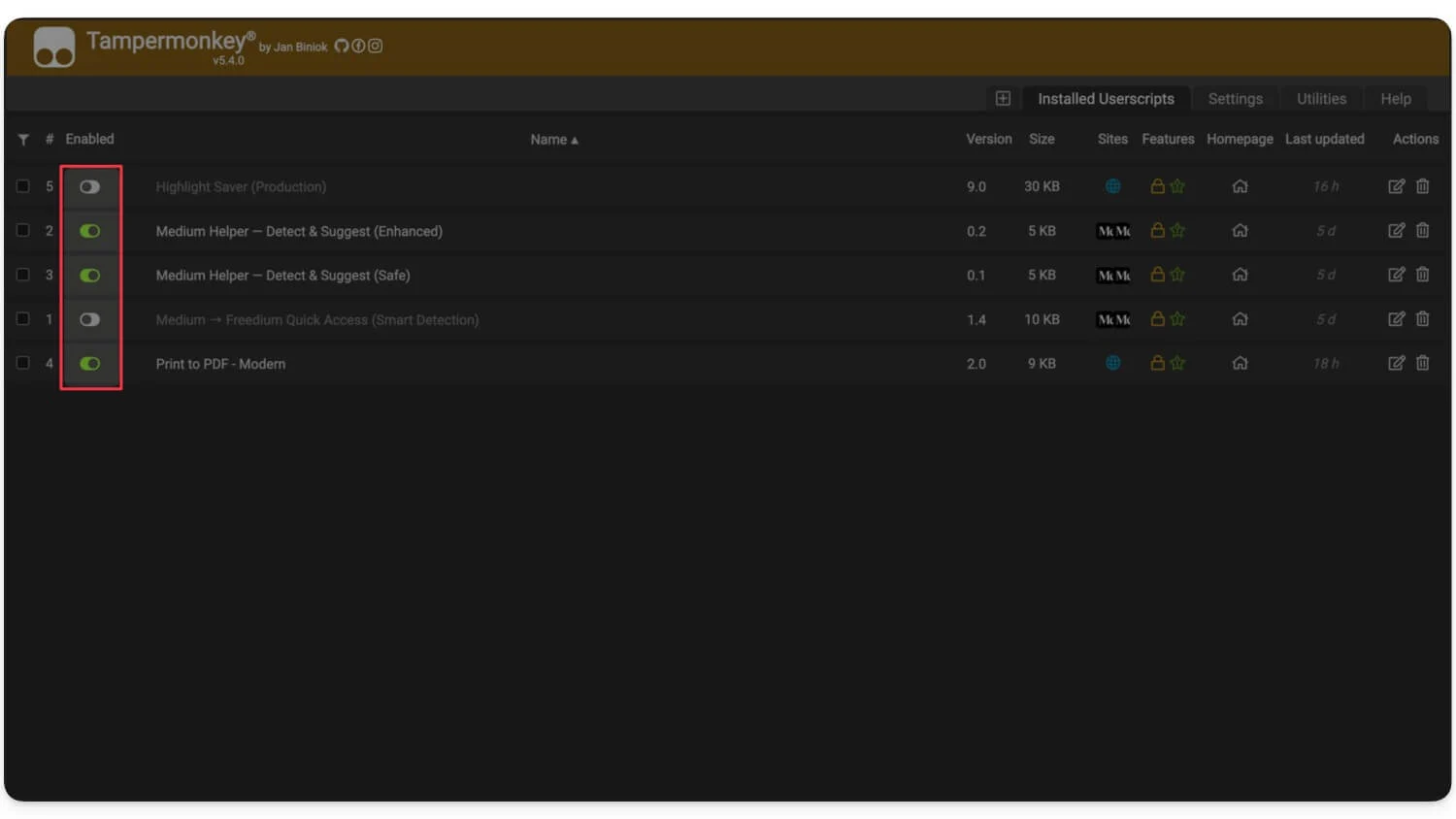
Итак, это лучшие скрипты браузера, которые вы можете использовать для разблокировки дополнительных функций. В зависимости от вашего браузера вы можете использовать любое расширение диспетчера сценариев для установки и использования этих сценариев.
Вы также можете включить и использовать несколько сценариев. Например, в дополнение к опции печати вы также можете заблокировать вкладки с помощью другого скрипта. Все эти скрипты прошли тщательную проверку и полностью безопасны в использовании. Вы также можете включить и использовать эти скрипты на мобильных устройствах с помощью браузера Quetta. Надеюсь, вы найдете это руководство полезным.
Часто задаваемые вопросы о скриптах браузера
1. Работают ли эти пользовательские сценарии в браузерах, отличных от Chrome, например Edge, Brave или Firefox?
Да, эти скрипты отлично работают в других браузерах на базе Chromium, таких как Google Chrome, Edge, Brave и других, а также в Firefox.
2. Безопасно ли использовать эти скрипты? Могут ли они получить доступ к моим личным данным или паролям?
Эти сценарии безопасны в использовании, поскольку они запускаются локально в вашем браузере и не передают ваши данные или пароли.
3. Что делать, если после обновления браузера на определенных сайтах перестал работать скрипт?
Если скрипт перестанет работать после обновления браузера, сообщите нам об этом в комментариях ниже.
4. Влияют ли эти скрипты на производительность браузера?
В ходе нашего тестирования мы не заметили каких-либо проблем с производительностью браузера. Большинство скриптов легкие и после загрузки не влияют на производительность вашего браузера.
5. Обнаруживают ли веб-сайты или блокируют пользовательские сценарии, которые изменяют их макет или поведение?
Некоторые веб-сайты могут обнаруживать и блокировать эти сценарии. Однако, поскольку они работают на вашей клиентской стороне, большинство из них работают без каких-либо проблем.
